So beheben Sie das fehlende Google-Suchleisten-Widget in Android
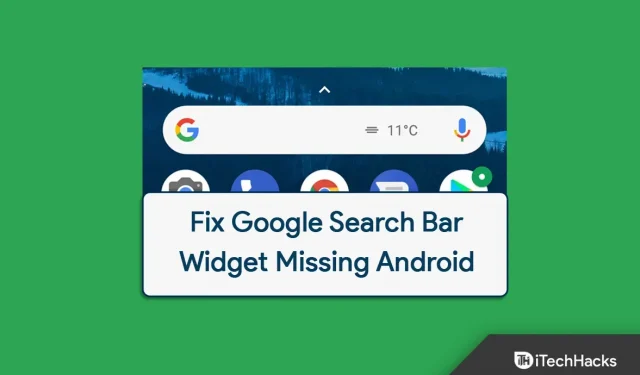
Sie können das Google-Suchleisten-Widget auf Ihrem Android-Startbildschirm nicht finden? Das Google-Suchleisten-Widget ist auf dem Startbildschirm Ihres Android-Telefons verfügbar und kann einfach aufgerufen werden, um nach Suchergebnissen zu suchen. Dies kann praktisch sein, wenn Sie schnell etwas finden müssen. Wenn Sie über dieses Widget verfügen, müssen Sie Ihren Browser nicht öffnen und nach dem suchen, was Sie suchen; Mit dieser Suchleiste können Sie es schnell finden.
In letzter Zeit berichteten jedoch viele Benutzer, dass dieses Widget auf ihren Android-Geräten nicht verfügbar ist. Dies ist kein Grund zur Sorge, da es sich nicht um ein größeres Problem handelt, mit dem Benutzer möglicherweise konfrontiert werden.
Behebung des fehlenden Google-Suchleisten-Widgets in Android
In diesem Artikel wurde eine Liste möglicher Fehlerbehebungsschritte zusammengestellt, die Ihnen dabei helfen, das fehlende Google-Suchleisten-Widget auf Android zu beheben.
Starten Sie Ihr Telefon neu
Das Problem kann häufig auf vorübergehende Fehler auf Ihrem Telefon zurückzuführen sein. Solche Probleme lassen sich leicht durch einen Neustart des Geräts beheben. Starten Sie Ihr Telefon neu, um das durch vorübergehende Fehler und Störungen verursachte Problem zu beheben.
- Um Ihr Telefon neu zu starten, halten Sie die Ein-/Aus-Taste einige Sekunden lang gedrückt.
- Klicken Sie anschließend auf „Neustart“ und bestätigen Sie den Neustart des Geräts.
Danach sollte das Problem behoben sein. Wenn das Problem jedoch weiterhin besteht, sollten Sie mit dem nächsten Schritt zur Fehlerbehebung in diesem Artikel fortfahren.
Widget zum Startbildschirm hinzufügen
Sie sollten versuchen, das Widget manuell zu Ihrem Startbildschirm hinzuzufügen, wenn Sie es nicht finden können. Wenn Sie versehentlich ein Widget von Ihrem Startbildschirm entfernt haben, liegt möglicherweise ein Problem vor. Gehen Sie folgendermaßen vor, um das Google-Suchleisten-Widget zu Ihrem Startbildschirm hinzuzufügen:
- Halten Sie den Startbildschirm gedrückt und tippen Sie dann auf die Option Widgets .
- Werfen Sie hier einen Blick auf die Google-Suchleiste .
- Ziehen Sie das Google-Suchleisten-Widget auf Ihren Startbildschirm und platzieren Sie es an der gewünschten Stelle. Ändern Sie die Größe des Widgets nach Ihren Wünschen und das Problem wird behoben.
Leeren Sie den Google App-Cache
Ein weiterer Schritt zur Fehlerbehebung ist das Leeren des Caches der Google-App. Im Folgenden finden Sie die Schritte zum Leeren des Google App-Cache.
- Halten Sie das Google-App-Symbol in der App-Schublade gedrückt .
- Klicken Sie nun auf das App-Info- Symbol.
- Klicken Sie hier auf „ Speicher“ und dann auf „Cache leeren“.
- Dadurch wird das Problem höchstwahrscheinlich für Sie behoben.
Installieren Sie die Google App
Wenn das Google-Suchleisten-Widget auf Android fehlt, liegt möglicherweise ein Problem in der Google-App vor. Sie sollten versuchen, die Google-App zu installieren und dann prüfen, ob das Problem weiterhin besteht oder nicht. Befolgen Sie dazu die folgenden Schritte:
- Öffnen Sie den Play Store auf Ihrem Android-Telefon.
- Suchen Sie hier nach der Google-App und öffnen Sie das entsprechende Suchergebnis.
- Klicken Sie auf Deinstallieren und deinstallieren Sie die App.
- Klicken Sie nun auf „Aktualisieren“ , um die App zu aktualisieren und zu prüfen, ob das Problem behoben ist.
Aktualisieren Sie Ihr Gerät
Aufgrund ausstehender Systemaktualisierungen kann dieses Problem häufig auch auftreten. In diesem Fall sollten Sie versuchen, Ihr Android auf die neueste Version zu aktualisieren und prüfen, ob das Google-Suchleisten-Widget in Android fehlt. Um Android zu aktualisieren, gehen Sie folgendermaßen vor:
- Öffnen Sie die App „Einstellungen“ auf Ihrem Android-Gerät.
- Suchen Sie hier nach Software-Update und öffnen Sie es.
- Suchen Sie nach Updates und laden Sie alle Updates herunter, falls verfügbar.
- Nachdem Sie Ihr Gerät auf die neueste Android-Version aktualisiert haben, sollte das Problem behoben sein.
Letzte Worte
Wenn das Google-Suchleisten-Widget auf Android fehlt, hilft Ihnen dieser Artikel, das Problem zu beheben. Wir haben fünf Schritte zur Fehlerbehebung besprochen, um das Problem zu beheben, dass das Google-Suchleisten-Widget auf Android nicht verfügbar ist. Wir hoffen, dass dieser Artikel Ihnen bei der Suche weiterhilft. Wenn ja, teilen Sie uns dies bitte im Kommentarbereich mit.



Schreibe einen Kommentar